- Autors Abigail Brown [email protected].
- Public 2023-12-17 06:55.
- Pēdējoreiz modificēts 2025-01-24 12:17.
Ja zināt, kā mainīt Chromebook datora fonu un motīvus, varat pielāgot darbvirsmu un pārlūku Google Chrome. Varat pat izvēlēties kādu no saviem attēliem Chromebook datora fonam.
Šajā rakstā sniegtie norādījumi attiecas uz klēpjdatoriem ar operētājsistēmu Chrome OS neatkarīgi no ierīces izgatavotāja.
Chromebook datora motīvi un fona tapetes
Chromebook datori ir viegli klēpjdatori, kas galvenokārt paredzēti produktivitātes lietojumprogrammām un tīmekļa pārlūkošanai. Papildus vairākiem iepriekš instalētiem fona attēliem Chrome interneta veikalā ir daudz bezmaksas motīvu, kas maina Google pārlūkprogrammas izskatu. Lai gan ir pieejami daudzi modeļi, Chrome OS saskarne ir standarta visās ierīcēs, tāpēc fona tapetes un motīva maiņas darbības ir vienādas visiem Chromebook datoriem.
Lai pielāgotu Google Chrome motīvu, jums nav nepieciešams Chromebook dators. Varat arī izveidot Chrome motīvus.
Kā nomainīt Chromebook datora fona attēlu
Lai izvēlētos citu darbvirsmas fonu savam Chromebook datoram:
-
Darbvirsmas apakšējā labajā stūrī atlasiet uzdevumjoslas izvēlni, pēc tam atlasiet zobratu Iestatījumi, lai atvērtu Chromebook datora iestatījumus.
Varat piekļūt arī Chromebook datora iestatījumiem, izmantojot izvēlni pārlūkprogrammas Google Chrome augšējā labajā stūrī.

Image -
Atveriet loga Settings kreiso rūti un atlasiet Personalization.

Image -
Atlasiet Fona tapetes.

Image -
Lietotnē Wallpaper tiek parādīti iepriekš instalētu attēlu sīktēli. Kreisajā rūtī atlasiet kategorijas, lai pārlūkotu opcijas.
Atlasiet Ikdienas atsvaidzināšana, lai Chrome OS izvēlētos nejaušu fona tapeti no kategorijas katru reizi, kad startējat datoru.

Image -
Atlasiet fona tapeti, kurai vēlaties nekavējoties atjaunināt darbvirsmu.
Daži attēli parāda informāciju par fotogrāfu. Zem fotogrāfa vārda atlasiet Izpētīt, lai apmeklētu īpašnieka vietni.

Image -
Ja vēlaties izmantot kādu no saviem attēliem kā darbvirsmas fonu, atlasiet Mani attēli. Jūs redzēsit visu attēlu sīktēlus mapē Lejupielādes. Atlasiet to, kuram vēlaties nekavējoties atjaunināt darbvirsmu.
Izvēlnes augšdaļā atlasiet Centrā apgriezts, lai apgrieztu attēlu, lai tas atbilstu ekrānam.

Image
Kā mainīt motīvus Chromebook datorā
Lai lejupielādētu un instalētu jaunu motīvu pārlūkam Google Chrome:
-
Atveriet Google Chrome, augšējā labajā stūrī atlasiet trīs punkti, pēc tam nolaižamajā izvēlnē atlasiet Settings.

Image -
Loga Settings kreisajā rūtī atlasiet Appearance.

Image -
Atlasiet Pārlūka motīvi.

Image -
Pārlūkā Chrome tiek atvērta Chrome interneta veikala sadaļa Motīvi. Ritiniet lapu uz leju, lai pārlūkotu simtiem opciju, un atlasiet vajadzīgo motīvu.
Atlasiet Skatīt visu blakus kategorijai, lai skatītu visas tēmas šajā konkrētajā kategorijā.

Image -
Atlasiet Pievienot pārlūkam Chrome. Pēc instalēšanas jaunais motīvs nekavējoties tiek lietots Chrome saskarnē.

Image
Kā atiestatīt Chrome pārlūka motīvu uz noklusējuma vērtību
Ja jums nepatīk jaunā motīva izskats, zem meklēšanas joslas atlasiet Atsaukt, lai pārslēgtos uz iepriekšējo motīvu.
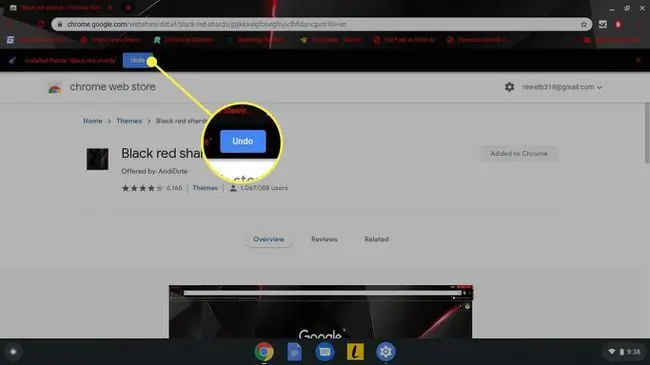
Varat arī atgriezt pārlūkprogrammas sākotnējo motīvu Google Chrome iestatījumos. Dodieties uz sadaļu Izskats un atlasiet Atiestatīt uz noklusējuma vērtību blakus Browser themes.






